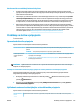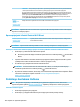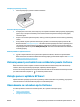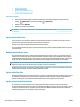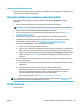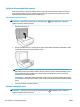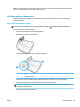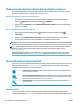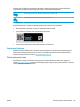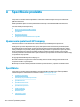User guide
POZNÁMKA: Táto pomôcka je k dispozícii len v operačnom systéme Windows. Počítač so systémom Windows,
v ktorom používate HP Print and Scan Doctor, by mal byť pripojený k sieti cez bezdrôtové pripojenie.
Ak chcete skontrolovať nastavenia bezdrôtového pripojenia, otvorte HP Print and Scan Doctor, kliknite na kartu
Network (Sieť) zobrazenú v hornej časti, vyberte položku Show Advanced Info (Zobraziť rozšírené informácie) a
potom vyberte položku Show Wireless Info (Zobraziť informácie o bezdrôtovom pripojení). Nastavenia
bezdrôtového pripojenia tiež zobrazíte kliknutím na kartu Network (Sieť) zobrazenú v hornej časti a výberom
položky Open router web page (Otvoriť webovú stránku smerovača).
Použitie
Sprievodcu HP
riešením
problémov online
Získajte informácie o vyhľadaní názvu siete (SSID) a hesla bezdrôtového pripojenia.
POZNÁMKA: Aplikácia HP Print and Scan Doctor a Sprievodca HP riešením problémov online nemusí byť k
dispozícii vo všetkých jazykoch.
Oprava pripojenia k funkcii Funkcia Wi-Fi Direct
Použitie Sprievodcu HP riešením
problémov online
Vyriešte problém s funkciou Funkcia Wi-Fi Direct alebo získajte informácie o kongurovaní
funkcie Funkcia Wi-Fi Direct.
POZNÁMKA: Sprievodca HP riešením problémov online nemusí byť k dispozícii vo všetkých jazykoch.
Prečítajte si v Pomocníkovi všeobecné pokyny týkajúce sa riešenia problémov s funkciou Funkcia Wi-Fi Direct
1. Skontrolujte, či je funkcia Funkcia Wi-Fi Direct zapnutá:
▲ Na úvodnej obrazovke displeja ovládacieho panela tlačiarne sa dotknite položky (Funkcia Wi-Fi
Direct).
2. V počítači alebo mobilnom zariadení s bezdrôtovým pripojením zapnite pripojenie k sieti Wi-Fi, potom
vyhľadajte názov funkcie Funkcia Wi-Fi Direct v tlačiarni a pripojte sa k nej.
3. Po zobrazení výzvy zadajte heslo funkcie Funkcia Wi-Fi Direct.
POZNÁMKA: Ak chcete získať heslo do siete Funkcia Wi-Fi Direct, na úvodnej obrazovke displeja
ovládacieho panela tlačiarne sa dotknite položky (Funkcia Wi-Fi Direct).
4. Ak používate mobilné zariadenie, skontrolujte, či ste nainštalovali kompatibilnú tlačovú aplikáciu. Ďalšie
informácie o mobilnej tlači nájdete na stránke www.hp.com/global/us/en/eprint/
mobile_printing_apps.html.
Problémy s hardvérom tlačiarne
TIP: Na vykonanie diagnostiky a automatickej opravy problémov týkajúcich sa tlače, skenovania a
kopírovania spustite aplikáciu HP Print and Scan Doctor. Aplikácia je dostupná len v niektorých jazykoch.
Tlačiareň sa nečakane vypína
● Skontrolujte napájanie a jeho pripojenie.
● Skontrolujte, či je napájací kábel tlačiarne pevne zapojený do funkčnej sieťovej zásuvky.
126 Kapitola 10 Vyriešenie problému SKWW